win10右鍵不顯示nvidia選項怎麼辦
win10右鍵不顯示nvidia選項的解決方法是:1、開啟控制面板,進入【硬體與聲音】選項;2、點選選項【NVIDIA控制面板】;3、依序點選【桌面】、【新增桌面上下文選單】選項即可。

在搜尋框中輸入控制面板,並進入控制面板;
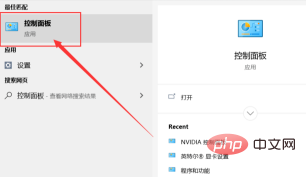
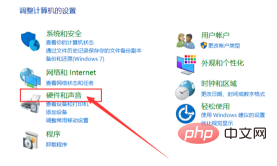
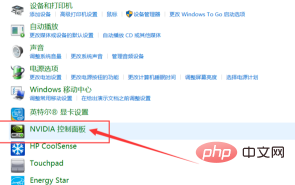 ##此時,我們就可以看到nvidia顯示卡的設定了。接著我們點選上方的選單列中的「桌面」選項,接著點選「新增桌面上下文選單」選項即可。這樣,右鍵就可以顯示NVIDIA選項了。
##此時,我們就可以看到nvidia顯示卡的設定了。接著我們點選上方的選單列中的「桌面」選項,接著點選「新增桌面上下文選單」選項即可。這樣,右鍵就可以顯示NVIDIA選項了。
以上是win10右鍵不顯示nvidia選項怎麼辦的詳細內容。更多資訊請關注PHP中文網其他相關文章!

熱AI工具

Undresser.AI Undress
人工智慧驅動的應用程序,用於創建逼真的裸體照片

AI Clothes Remover
用於從照片中去除衣服的線上人工智慧工具。

Undress AI Tool
免費脫衣圖片

Clothoff.io
AI脫衣器

Video Face Swap
使用我們完全免費的人工智慧換臉工具,輕鬆在任何影片中換臉!

熱門文章

熱工具

記事本++7.3.1
好用且免費的程式碼編輯器

SublimeText3漢化版
中文版,非常好用

禪工作室 13.0.1
強大的PHP整合開發環境

Dreamweaver CS6
視覺化網頁開發工具

SublimeText3 Mac版
神級程式碼編輯軟體(SublimeText3)
 系統還原提示你必須在此磁碟機上啟用系統保護
Jun 19, 2024 pm 12:23 PM
系統還原提示你必須在此磁碟機上啟用系統保護
Jun 19, 2024 pm 12:23 PM
電腦有還原點,系統還原時提示“你必須在此磁碟機上啟用系統保護”,通常表示系統保護功能沒有開啟。系統保護是Windows作業系統提供的功能,可以建立系統還原點來備份系統檔案和設定。這樣,如果出現問題,你可以還原到之前的狀態。當系統發生故障時,無法進入桌面開啟,只能使用下列方法嘗試:疑難排解-進階選項-指令提示字元指令一netstartvssrstrui.exe/offline:C:\windows=active指令二cd%windir%\system32 \configrenSYSTEMsy
 win10沒有切換使用者怎麼辦?win10登入介面沒有切換使用者選項解決辦法
Jun 25, 2024 pm 05:21 PM
win10沒有切換使用者怎麼辦?win10登入介面沒有切換使用者選項解決辦法
Jun 25, 2024 pm 05:21 PM
Windows10用戶可能會遇到的一個問題就是在登入介面沒有找到切換用戶選項,那麼win10登入介面沒有切換用戶選項怎麼辦?以下就讓本站來為使用者來仔細的介紹一下win10登入介面沒有切換使用者選項詳解。 win10登入介面沒有切換使用者選項詳解方法一:檢查使用者帳戶設定:首先,請確保你的電腦上有多個使用者帳戶,並且這些帳戶都是啟用狀態。你可以透過以下步驟檢查和啟用帳戶:a.按下Win+I鍵開啟設置,然後選擇「帳戶」。 b.在左側導覽列中選擇「家庭和其他人」或&ld
 全新優化路徑追蹤模組讓《Cyberpunk 2077》效能提升高達 40%
Aug 10, 2024 pm 09:45 PM
全新優化路徑追蹤模組讓《Cyberpunk 2077》效能提升高達 40%
Aug 10, 2024 pm 09:45 PM
《Cyberpunk 2077》的突出功能之一是路徑追踪,但它會對性能造成嚴重影響。即使系統具有相當強大的顯示卡,例如 RTX 4080(Gigabyte AERO OC,亞馬遜上的售價為 949.99 美元),也很難提供穩定的效能。
 OneXGPU 2 中的 AMD Radeon RX 7800M 效能優於 Nvidia RTX 4070 筆記型電腦 GPU
Sep 09, 2024 am 06:35 AM
OneXGPU 2 中的 AMD Radeon RX 7800M 效能優於 Nvidia RTX 4070 筆記型電腦 GPU
Sep 09, 2024 am 06:35 AM
OneXGPU 2 是首款搭載 Radeon RX 7800M 的 eGPU,而 AMD 尚未宣布推出這款 GPU。根據外置顯示卡方案製造商One-Netbook透露,AMD新GPU基於RDNA 3架構,擁有Navi
 Windows無法啟動Windows Audio服務 錯誤0x80070005
Jun 19, 2024 pm 01:08 PM
Windows無法啟動Windows Audio服務 錯誤0x80070005
Jun 19, 2024 pm 01:08 PM
小夥電腦出現:Windows無法啟動WindowsAudio服務(位於本機電腦上)。錯誤0x8007005:拒絕存取。這樣的情況一般是使用者權限導致,可嘗試下面的方法來修復。方法一透過批次修改註冊表新增權限,桌面新建文字文檔,另存為.bat,右鍵管理員遠行。 Echo=========================EchoProcessingRegistryPermission.Pleasewait...Echo================= ========subinacl/subkey
 Win10工作管理員閃退怎麼辦 Win10任務管理器閃退解決方法
Jun 25, 2024 pm 04:31 PM
Win10工作管理員閃退怎麼辦 Win10任務管理器閃退解決方法
Jun 25, 2024 pm 04:31 PM
大家好啊,你們有沒有遇過win10的任務管理器老是閃退的狀況啊?這個功能可是幫了我們很多忙,能讓我們快速看到所有正在執行的任務,用起來很方便對吧。不過有朋友說遇到這個問題不知道怎麼解決,那我來跟大家分享一下具體的解決方法! win10任務管理器閃退解決方法1、先鍵盤按住「Win」+「R」鍵開啟運行,輸入「regedit」並按下回車鍵。 2.依序展開資料夾找到「HKEY_CURRENT_USERSoftwareMicros
 2024 年科隆遊戲展 |由於聯發科技的合作,Nvidia G-Sync 將變得更便宜、更普及
Aug 21, 2024 am 06:46 AM
2024 年科隆遊戲展 |由於聯發科技的合作,Nvidia G-Sync 將變得更便宜、更普及
Aug 21, 2024 am 06:46 AM
Nvidia 於 2013 年首次推出 G-Sync 可變更新率 (VRR) 技術,以消除遊戲中的螢幕撕裂、卡頓和輸入延遲。這基本上是透過將 GPU 的輸出 fps 與顯示器的更新率同步來實現的。要求b
 Win10密碼不符合密碼原則要求咋辦? 電腦密碼不符合政策要求解決方法
Jun 25, 2024 pm 04:59 PM
Win10密碼不符合密碼原則要求咋辦? 電腦密碼不符合政策要求解決方法
Jun 25, 2024 pm 04:59 PM
在Windows10系統中,密碼原則是一套安全性規則,確保使用者設定的密碼符合一定的強度和複雜性要求,而係統提示您的密碼不符合密碼原則要求則通常意味著您的密碼沒有達到微軟設定的複雜度、長度或字元種類的標準,那麼這種情況要如何避免呢?使用者可以直接的找到本地電腦策略下的密碼策略來進行操作就可以了,下面就一起來看看吧。不符合密碼原則規範的解決方法修改密碼長度:根據密碼原則要求,我們可以嘗試增加密碼的長度,例如將原來的6位密碼改為8位或更長。新增特殊字符:密碼策略通常要求包含特殊字符,如@、#、$等。我






